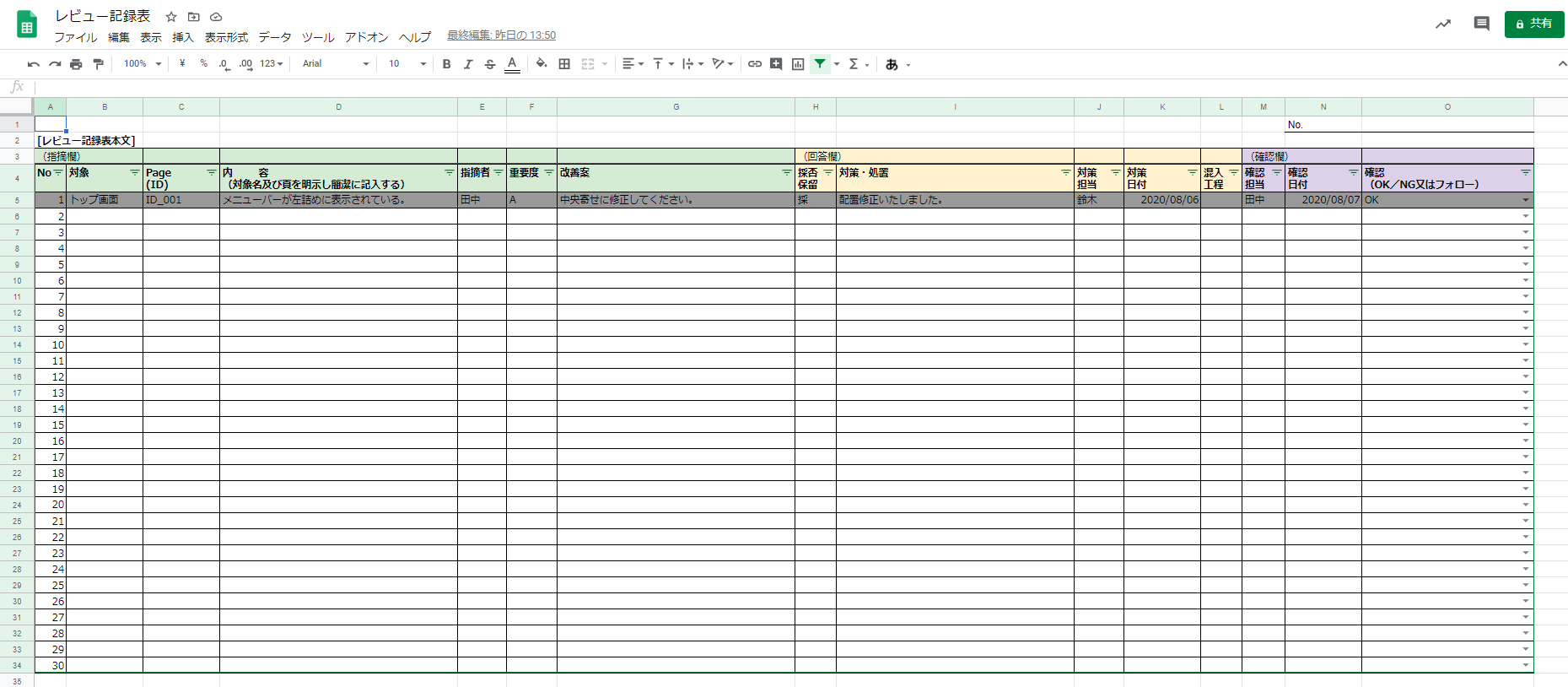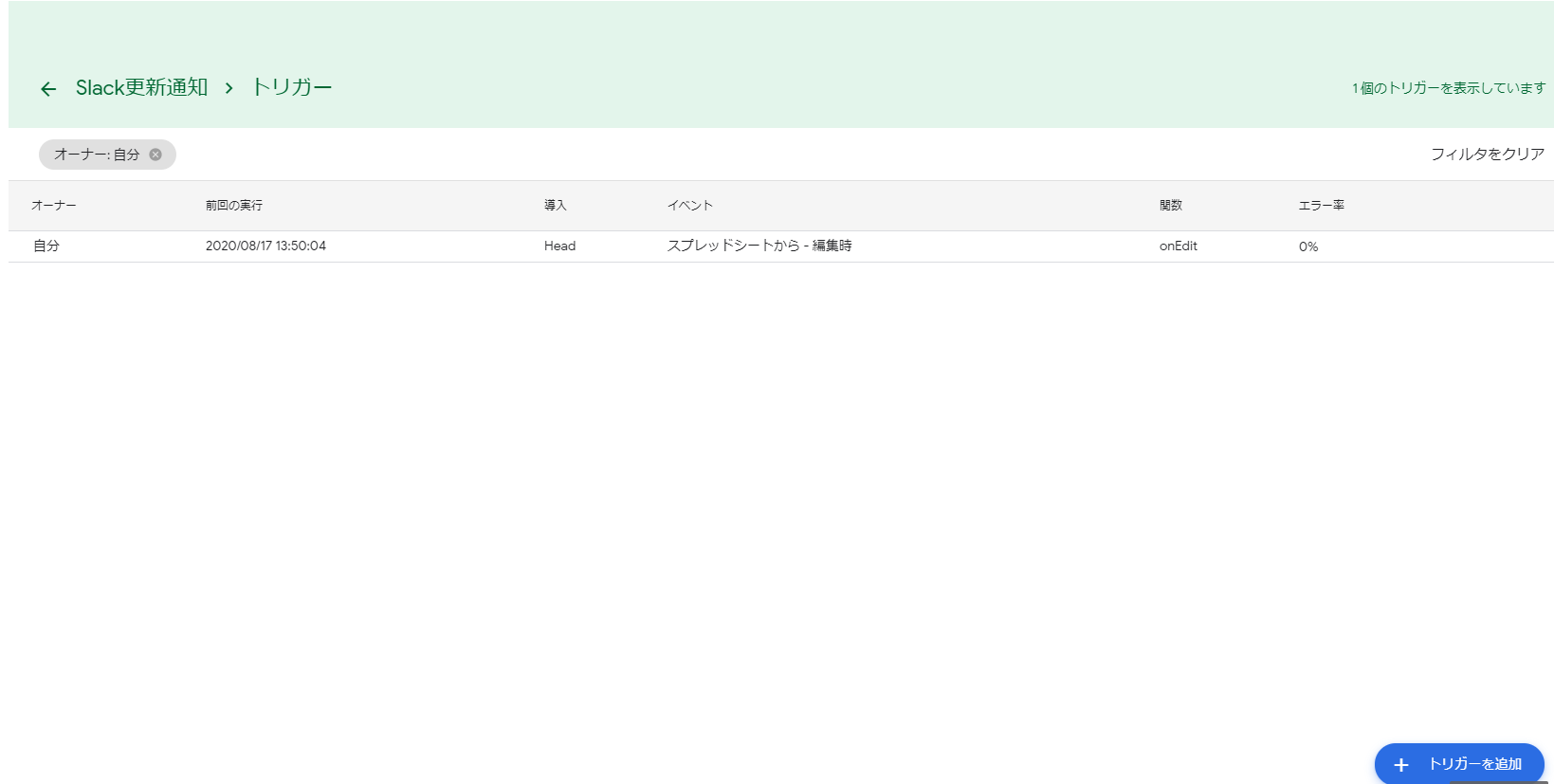はじめに
- スプレッドシートに起票を行った際に、都度手動でSlackに起票の旨を通知していたので、自動化出来ないかなと思い、調べてみました。
- すると、やりたい事にぴったりの記事を発見。
Googleスプレッドシートに書き込まれたらSlackに通知する
https://toranoana-lab.hatenablog.com/entry/2020/03/13/173949
- 本記事ではGoogle Apps Script (以降、GAS)を使って更新通知を発行する処理をご紹介します。
前提条件
- 次のようなレビュー記録表に対して、以下の条件で更新通知を送る。
① 内容(D列)に起票があった場合は通知(変更・削除時は通知しない)
② 対策・処理(I列)に起票があった場合は通知(削除時は通知しない)
③ 確認(O列)に起票があった場合は通知
手順
- 準備:Webhook設定
- onEditの作成:変更前・変更後のセルの値によって処理を判断
- sendSlackの作成:1のWebhook URL宛にAPIを送信
- トリガーの作成
1. 準備
Slackへの投稿を行うには、事前にWebhookの設定が必要です。
① 次のURLにアクセスします。
https://my.slack.com/services/new/incoming-webhook/
② [チャンネルへの投稿]欄で、更新通知を送りたいチャンネルを選択し、[Incoming Webhook インテグレーションの追加]をクリック。
※ 今回はテスト用に自身のダイレクトを選択しました。
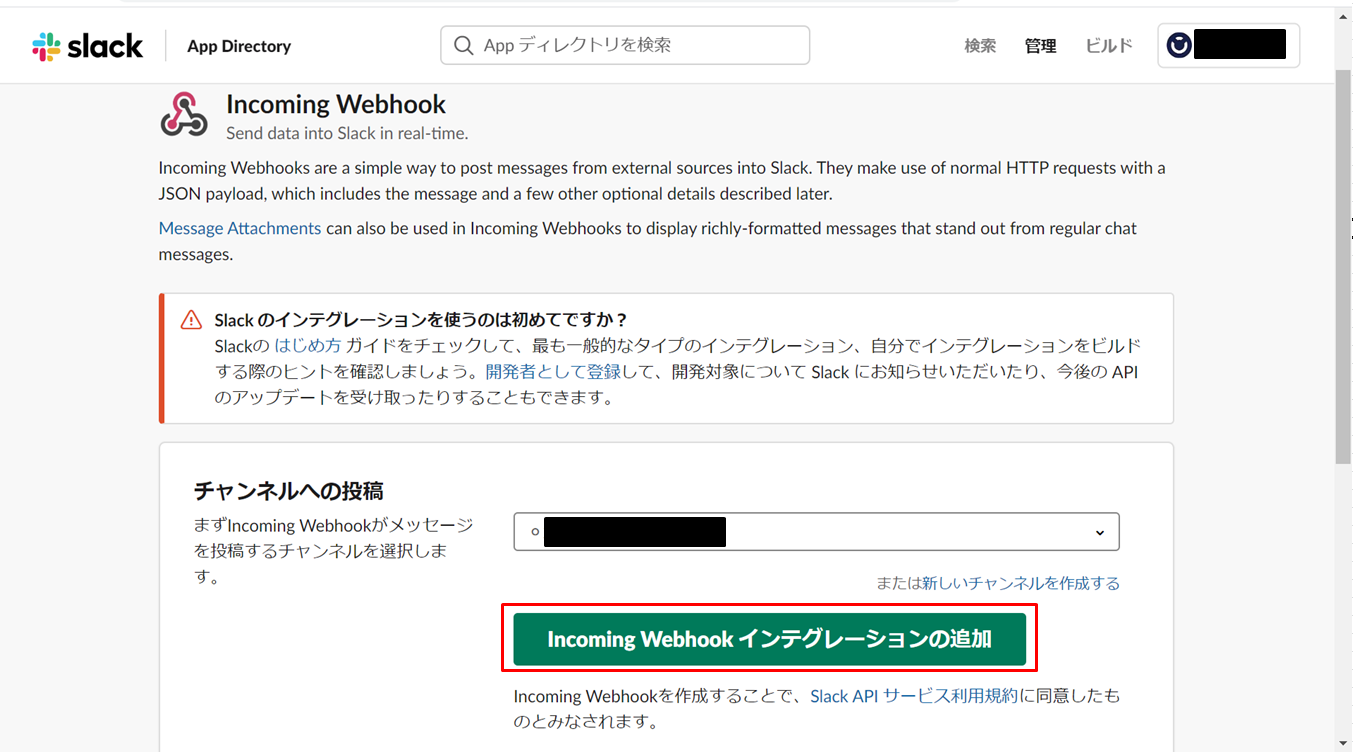
③ インテグレーションが追加されたチャンネルには、次のようなメッセージが通知される。

④ 先ほどのブラウザに戻ると、Webhook URLが発行されているので、こちらをコピーしておく。(以降の手順で使用します。)
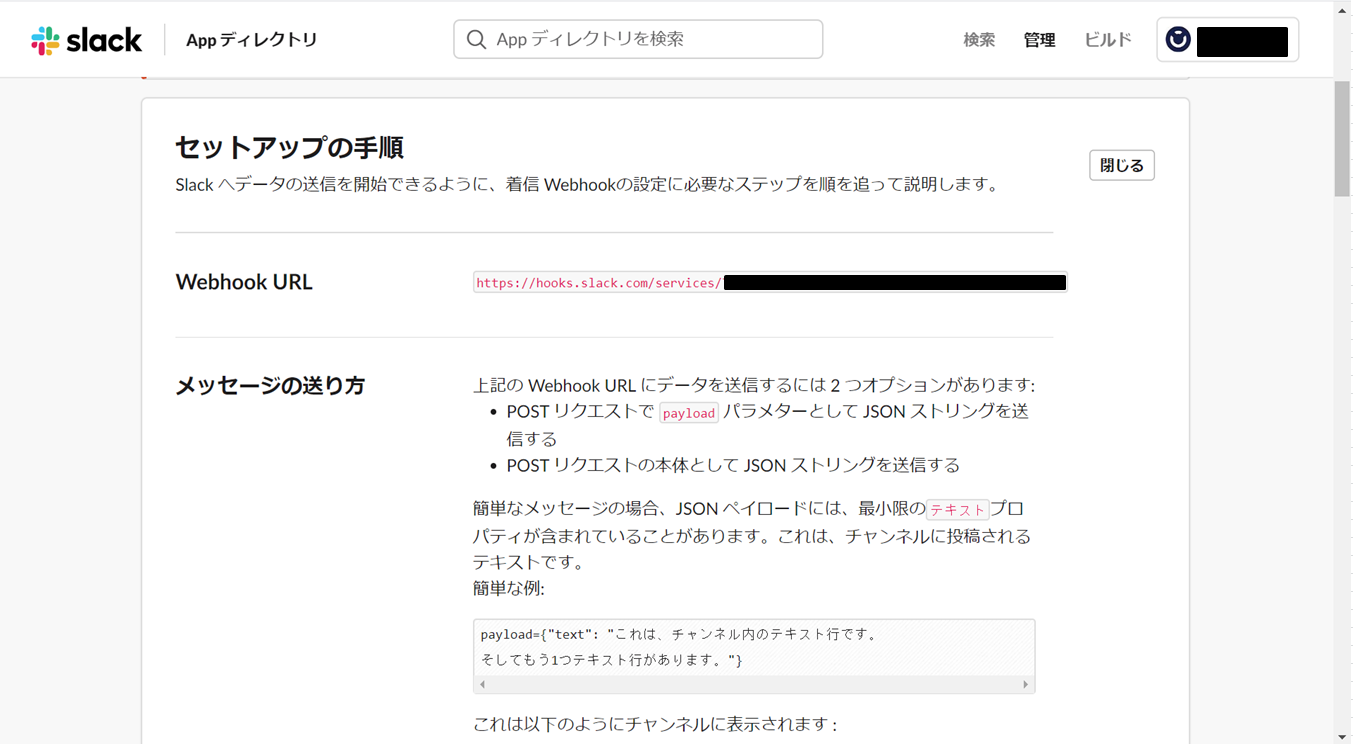
2. onEditの作成
① GASのエディタは、スプレッドシートから[ツール]->[スクリプトエディタ]で開くことができる。
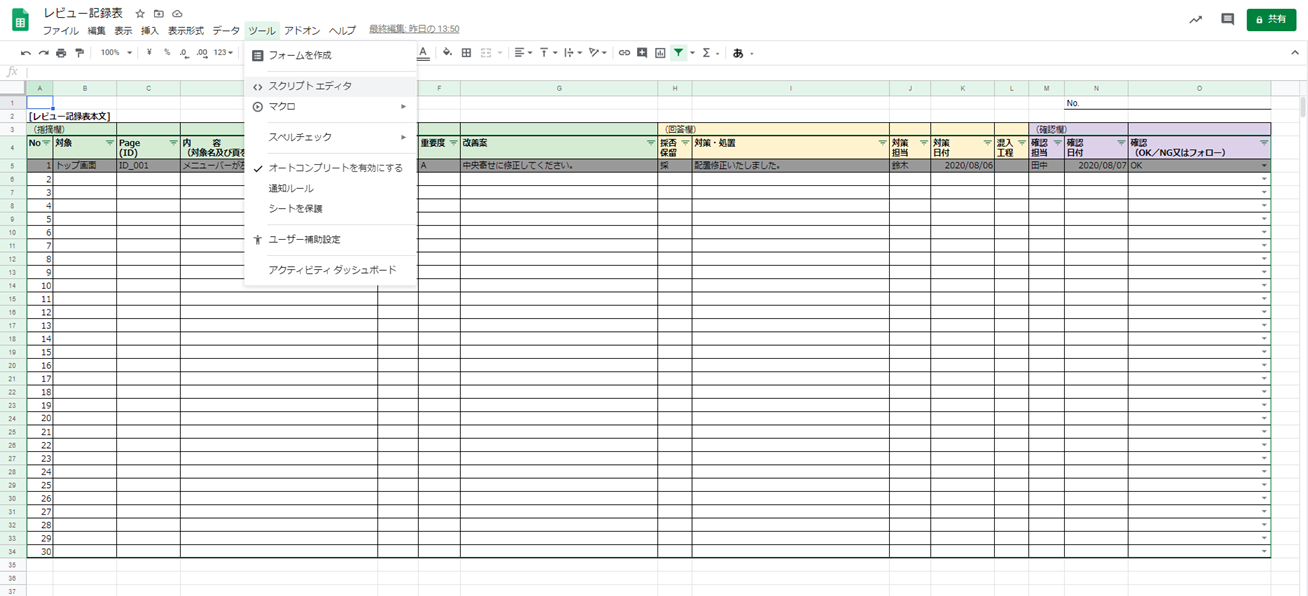
② こちらにonEdit(e)イベントで、変更セルの値を特定する処理を書いていきます。
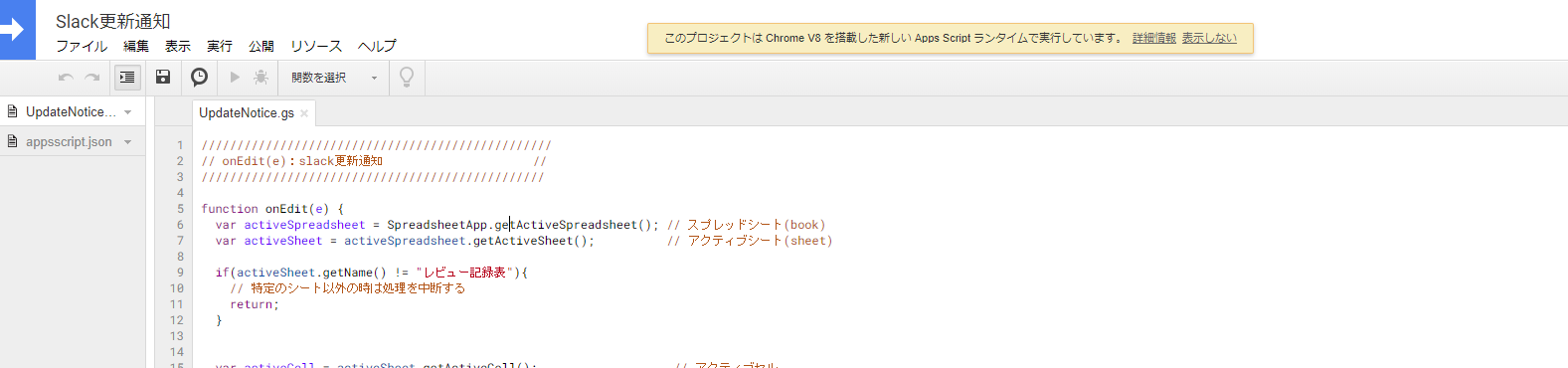
/////////////////////////////////////////////////
// onEdit(e):slack更新通知 //
////////////////////////////////////////////////
function onEdit(e) {
var activeSpreadsheet = SpreadsheetApp.getActiveSpreadsheet(); // スプレッドシート(book)
var activeSheet = activeSpreadsheet.getActiveSheet(); // アクティブシート(sheet)
if(activeSheet.getName() != "レビュー記録表"){
// 特定のシート以外の時は処理を中断する
return;
}
var activeCell = activeSheet.getActiveCell(); // アクティブセル
var activeValue = activeCell.getValue(); // アクティブセルの値
var oldValue = e.oldValue; // 変更前のアクティブセルの値
var newInputRow = activeCell.getRow(); // アクティブ行
var taskNo = activeSheet.getRange(newInputRow, 1).getValues(); // レビューNo
var spreadsheetUrl = "https://docs.google.com/spreadsheets/d/xxxxxxx/edit#gid=0&range=A"; // スプレッドシートのURL
if(activeCell.getColumn() == 4 && activeValue != "" && oldValue == null){
// ①内容(D列)に起票があった場合は通知(変更・削除時は通知しない)
// 送信するSlackのテキスト
var slackText = "【起票】No." + taskNo + " に課題が起票されました。 \n" + spreadsheetUrl + newInputRow;
sendSlack(slackText);
} else if (activeCell.getColumn() == 9 && activeValue != ""){
// ②対策・処理(I列)に起票があった場合は通知(削除時は通知しない)
// 送信するSlackのテキスト
var slackText = "【回答】No." + taskNo + " の課題に回答が追記されました。 \n" + spreadsheetUrl + newInputRow;
sendSlack(slackText);
} else if (activeCell.getColumn() == 15){
// ③確認(O列)に起票があった場合は通知
if (activeValue == "OK"){
// 送信するSlackのテキスト
var slackText = "【確認】No." + taskNo + " の課題がクローズされました。 \n" + spreadsheetUrl + newInputRow;
sendSlack(slackText);
} else if (activeValue == "NG") {
// 送信するSlackのテキスト
var slackText = "【確認】No." + taskNo + " の課題が却下されました。 \n" + spreadsheetUrl + newInputRow;
sendSlack(slackText);
}
} else {
// 条件に該当しない変更の場合は処理を中断
return;
}
}
- 書式はJava Scriptベース。
- getActiveSpreadsheet()、getActiveSheet()で、現在のスプレッドシートおよびシートを取得できる。
- getValue()で現在(変更後)のセルの値が取得できる。
- e.oldValueで変更前のセルの値が取得できる。
- スプレッドシートURLの末尾に「#gid=0&range=[セルの位置] 」を付与すると、指定のセルの位置にリンク先を指定することができる。(今回は変更セル行のA列にリンクするように設定しました。)
- 更新箇所によって通知するメッセージを変更。
3. sendSlackの作成
更新通知の判定処理が書けたら、次に通知内容をSlackに送信する処理を書きます。
/////////////////////////////////////////////////
// sendSlack:slackに更新通知を送信 //
////////////////////////////////////////////////
function sendSlack(slackText){
// slackにて追加したWebhook URLを設定
var webHookUrl = "https://hooks.slack.com/services/xxx/xxx/xxx";
var jsonData =
{
// "channel": "#general", // 通知したいチャンネル(自身にダイレクト送信する場合はコメントアウト)
'icon_url': "https://entershare.jp/wp-content/uploads/2017/11/unnamed.png",
"text": slackText,
"link_names": 1,
"username": "レビュー記録表"
};
var payload = JSON.stringify(jsonData);
var options =
{
"method": "post",
"contentType": "application/json",
"payload": payload
};
// リクエスト
UrlFetchApp.fetch(webHookUrl, options);
}
- Slack通知するための情報(チャンネルやアイコン、送信するテキスト)をJSON形式で作成し、JSON.stringify() でSlack送信用のリクエストパラメータを生成する。
- UrlFetchApp.fetch() を使って、1の手順で取得したWebhook URL宛にAPIのリクエストを送信する。
- "channel"には、更新通知を送るチャンネル名を入力する。(自身に送信する場合はコメントアウトでOK)
4. トリガーの作成
① GASエディタより、[編集]->[現在のプロジェクトのトリガー]でトリガー作成画面に遷移する。
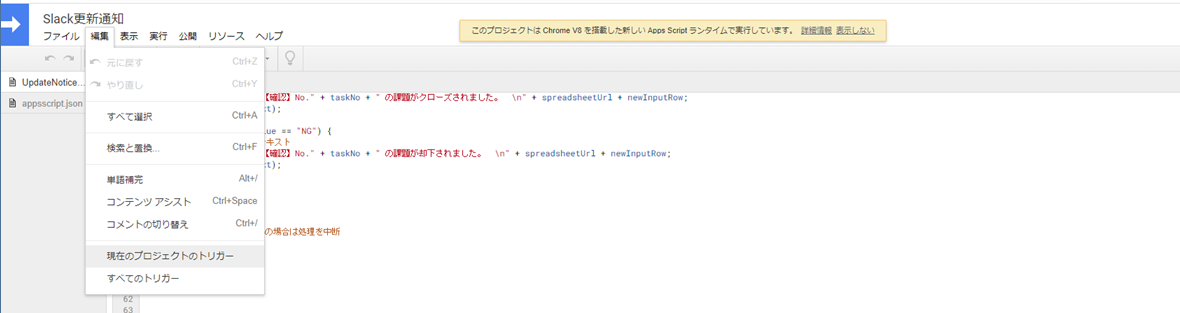
③ イベントソースを「スプレッドシートから」、イベントの種類を「編集時」にし、[保存]をクリック。
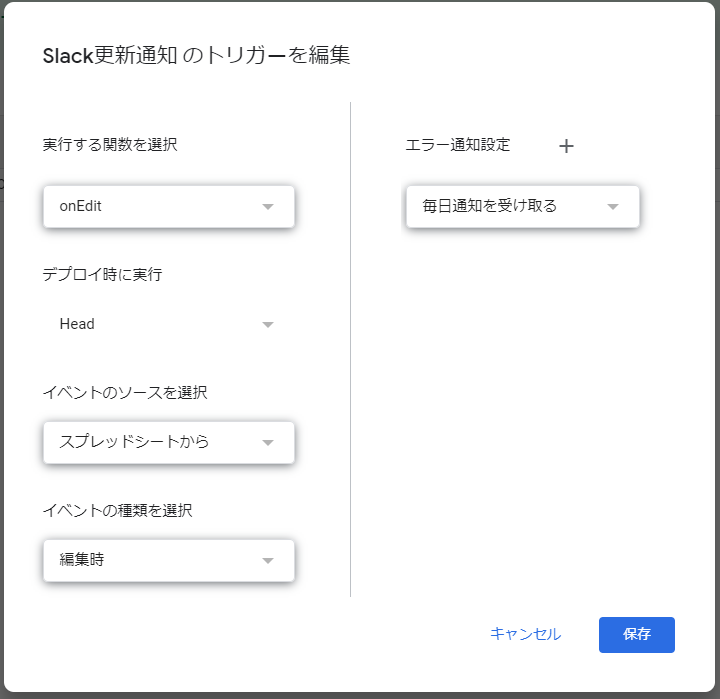
結果
起票時にSlackに更新通知が届くようになりました!
上手く実行ないとき
1.GASを実行できない
GASの設定画面にある「Google Apps Script API」がオフになっていないことを確認してください。
(筆者はここで詰まりました)
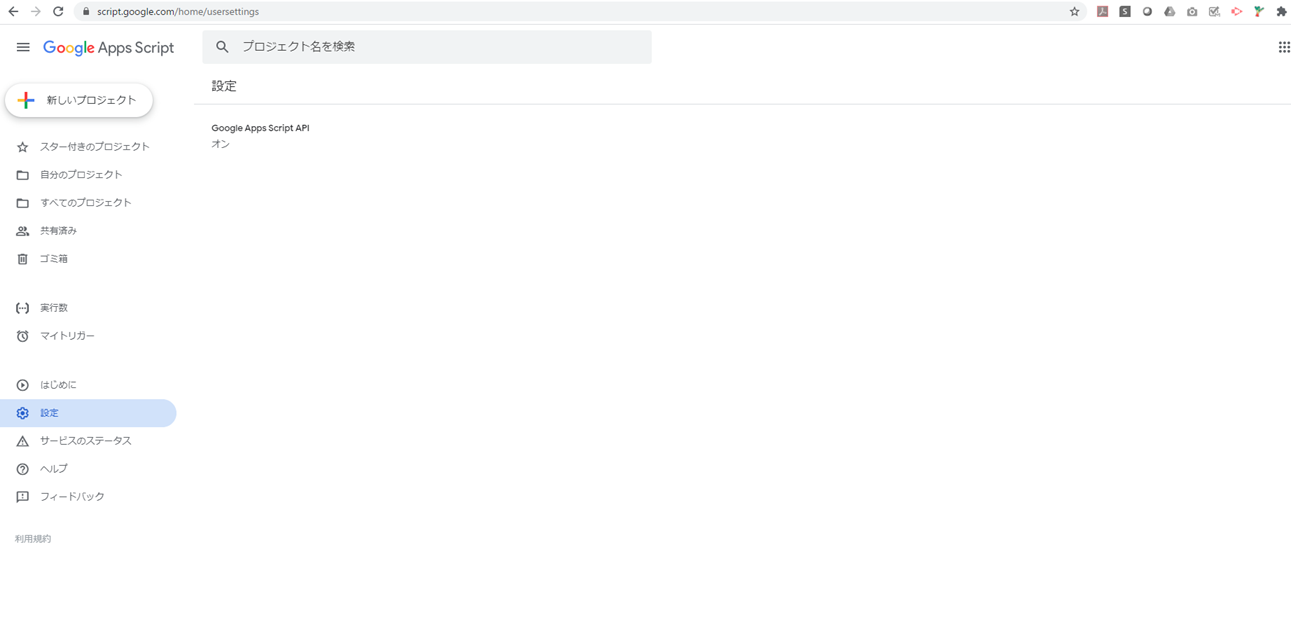
2.イベントソースに「スプレッドシートから」が表示されない
端末にGoogleアカウントが複数紐づけられている場合に発生する不具合です。
使用するアカウント以外を全て削除し、キャッシュをクリアして再度トリガー設定してください。
(筆者はここでも詰まりました)